剪辑视频时怎么把素材中的字幕去掉
在视频剪辑过程中,常常会遇到素材自带字幕,但又不符合当前创作需求的情况。如何巧妙地去掉这些字幕,让视频画面更加整洁、符合创作意图,是众多剪辑爱好者关心的问题。接下来,我们就一起探索在剪辑视频时去除素材字幕的有效方法。
1.字幕的不同类型
在探讨去字幕方法之前,我们先来了解一下字幕的不同类型。常见的字幕可分为硬字幕和软字幕。硬字幕是通过视频编辑软件将文字信息永久性地嵌入到视频画面中的,它与视频内容融合为一体,成为视频像素的一部分。这种字幕在播放时无法单独关闭或修改。而软字幕则独立于视频画面存在,通常以字幕文件的形式(如.srt、.ass等格式)与视频文件关联。播放时,播放器会根据字幕文件的时间轴信息,将对应的文字显示在视频画面上,用户可以根据自己的需求选择是否显示软字幕。在处理素材时,明确字幕类型有助于我们选择更合适的去字幕方法。
2.爱剪辑——去字幕神器
爱剪辑作为一款新一代全民流行的视频剪辑软件,有着诸多独特优势。它打破了传统剪辑软件的局限,操作极为简便,即便是初次接触视频剪辑的新手,也能快速上手。同时,其功能强大,涵盖了丰富的视频编辑功能。在电脑性能要求方面,爱剪辑十分亲民,对硬件配置要求极低,无论是老旧电脑还是普通配置的设备,都能稳定流畅地运行,不会出现卡顿现象,确保剪辑过程顺利进行。更为重要的是,爱剪辑制作出的视频往往带有独特的艺术高级感,能够满足不同用户对视频品质的追求。
在去字幕方面,爱剪辑拥有丰富的工具。它提供了多种实用且高效的去字幕方式,帮助用户快速、无痕地去除视频中的字幕,让视频画面达到理想状态。
下载方法:视频剪辑软件《爱剪辑》下载
3.一键裁剪掉字幕
利用爱剪辑的AI画面裁剪功能,能够轻松实现一键裁剪掉字幕。操作时,首先导入带有字幕的视频素材到爱剪辑中。进入主界面后,点击左下角的“画面裁剪/旋转”按钮。此时,视频画面会出现裁剪框,通过灵活调整裁剪框的大小和位置,将包含字幕的部分移出裁剪框范围。这样,在最终输出的视频中,字幕便被成功裁剪掉了。
值得一提的是,爱剪辑的AI画面裁剪功能不仅能精准裁剪字幕,还具备AI提升画质的能力。在裁剪过程中,它会运用智能算法对裁剪后的视频画面进行优化,提升画面的清晰度、色彩还原度以及细节表现,使裁剪后的视频画质不仅不受影响,反而有所提升,让视频更加完美。
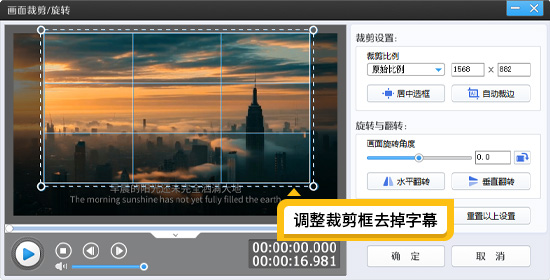
图1:AI画面裁剪功能
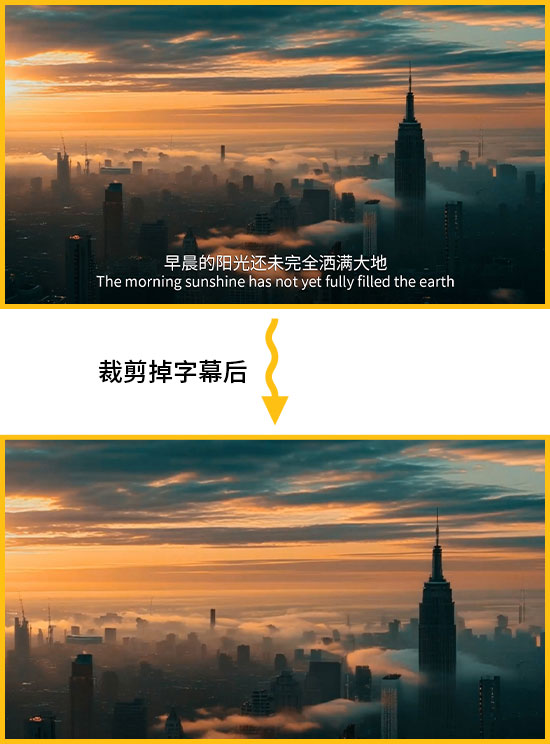
图2:裁剪掉字幕
4.让字幕从视觉上消失
倘若字幕所在位置较为关键,直接裁剪会影响视频主体内容的完整性,此时可以运用“叠加素材”左栏的“去水印”功能来解决。操作方法如下:在“叠加素材”板块中找到“去水印”选项,点击进入后,选择使用白块,将其覆盖在字幕所在区域。通过精确设置色块的时长,使其与字幕出现的时间完全匹配,这样就能从视觉上让字幕消失。在设置过程中,还可以根据视频画面的实际情况,对程度、边缘柔化效果等参数进行微调,让覆盖效果更加自然,不易被察觉。
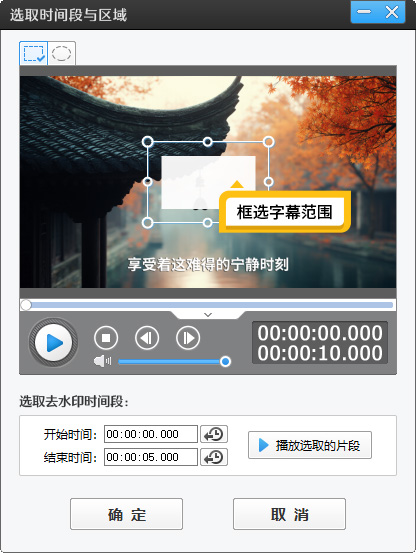
图3:去水印功能
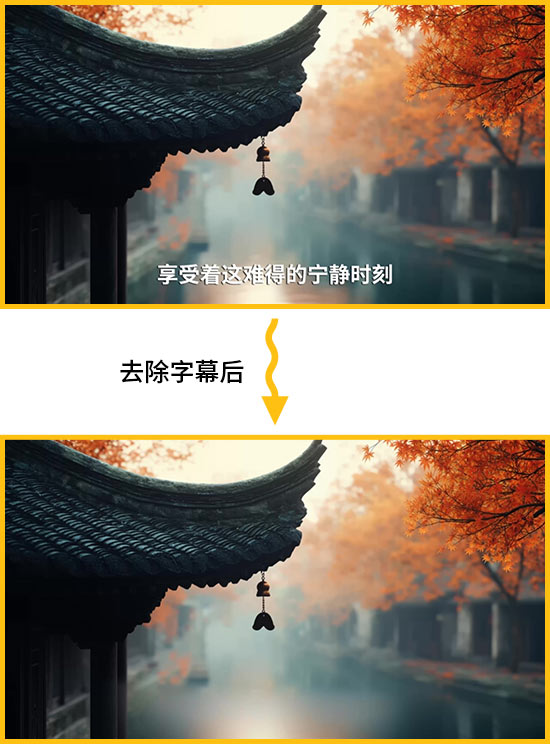
图4:去字幕效果
5.通过字幕条遮挡字幕
如果你正在制作解说视频,且原素材底部有字幕影响观感,那么通过“加贴图”功能添加字幕条效果是个不错的选择。具体操作是,在爱剪辑的“加贴图”功能中,选择合适的字幕条素材,将其添加到视频画面底部字幕所在位置,从而挡住原有的字幕。然后,根据解说内容,在字幕条上通过AI功能,自动添加新的字幕,使视频既去除了原有的不合适字幕,又能融入符合自身需求的新字幕内容,让解说视频更加专业、流畅。
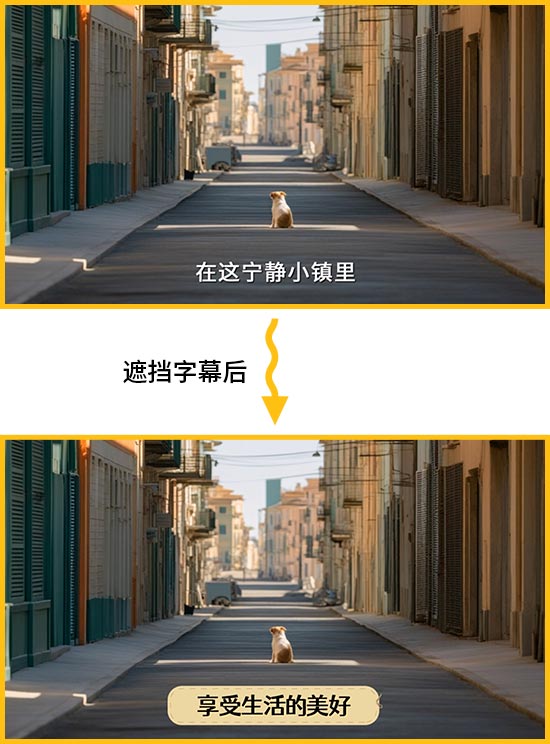
图5:字幕条遮挡效果
通过以上在爱剪辑中针对不同情况的去字幕方法,你可以根据视频素材的实际状况灵活运用,轻松应对各种字幕去除难题,为视频剪辑创作提供更多便利,打造出更加完美的视频作品。









